Documentation
Configuration
Dans le coin supérieur droit de la page d'accueil se trouve le symbole de la roue dentée pour la configuration. En cliquant dessus, un panneau s'ouvre, dans lequel différents réglages peuvent être effectués :
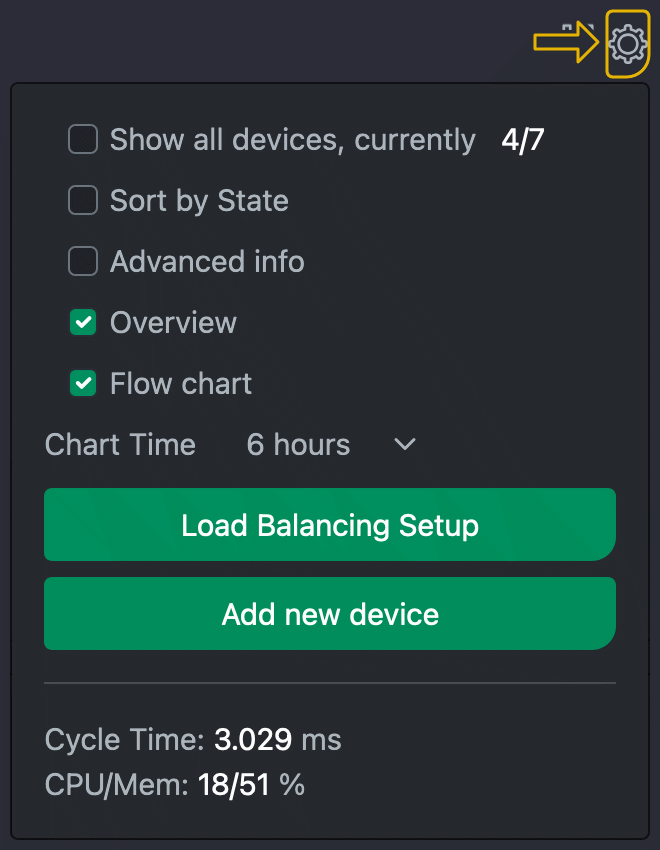
- Afficher tous les appareils
Ignorer les paramètres de visibilité dans la configuration des différents appareils - Trier par statut
- Afficher les informations avancées
dans la vignette de l'appareil - Afficher l'aperçu
Afficher les appareils sous forme de tableau sous le tableau de bord - Afficher les prix du jour
Afficher dans le diagramme d'ensemble les prix du fournisseur d'énergie. Contrairement aux autres valeurs du graphique de synthèse, celles-ci se réfèrent au jour actuel, c'est-à-dire au présent et au futur. - Diagramme de flux
Commutation entre le diagramme de flux et le diagramme circulaire pour la représentation des consommateurs et des producteurs disponibles - Temps du diagramme
Période affichée des diagrammes en tuiles - Gestion de la charge Setup
Régler la configuration de base et la gestion de la charge - Ajouter un nouvel appareil
Afficher la boîte de dialogue pour ajouter de nouveaux appareils
Options avancées

Dans les boîtes de dialogue suivantes, il est possible de procéder à des réglages supplémentaires en cochant la case "Options avancées". Ces options étendues sont à chaque fois signalées dans la description par une barre jaune sur le bord gauche.
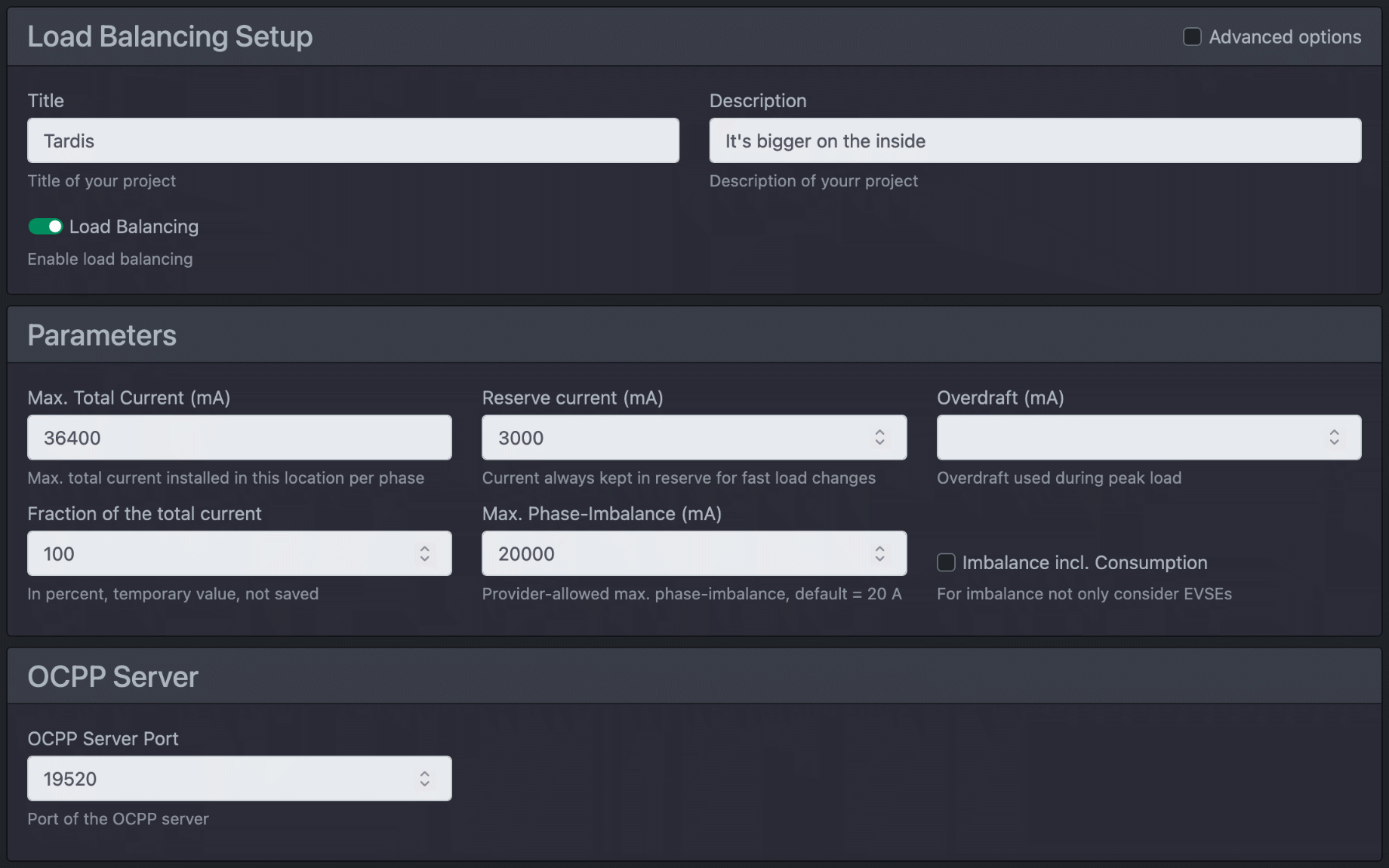
Vous devez d'abord entrer les paramètres globaux.
| Titre | Le titre de votre projet |
| Description | Vous pouvez indiquer ici une petite description de votre projet. |
| Le titre et la description sont affichés en conséquence dans l'aperçu. | |
| Équilibrage des charges | Activer la gestion de la charge. Remarque concernant la wallbox cFos Power Brain : Si vous utilisez la Wallbox de manière autonome ou en tant que maître, activez la gestion de la charge. Vous utiliserez ainsi toutes les fonctions avancées. Si vous utilisez la Wallbox avec une autre gestion de charge ou en tant qu'esclave, désactivez la gestion de charge (mode : observer). |
| Max. Courant total par phase (mA) | Détermine le courant maximal disponible que le raccordement domestique peut fournir. Ce courant est à la disposition de la maison, y compris tous les consommateurs et les stations de recharge. Vous pouvez indiquer ici soit une valeur fixe, soit une formule. Vous pouvez ainsi faire dépendre le courant disponible du raccordement domestique d'entrées de commutation (par ex. pour un récepteur de télécommande centralisée) ou de variables du Charging Manager (qui peuvent être définies de l'extérieur via l'API HTTP). |
| Réserve de courant (mA) | Réserve de courant que l'on essaie de réserver lors de la régulation. Vous devez la dimensionner de manière à ce que les pics de charge ne provoquent pas le déclenchement des fusibles. La réserve doit être d'autant plus élevée que l'on ne dispose pas d'informations sur l'utilisation des différentes phases (grâce à des compteurs appropriés). |
| Découvert | Dans le champ "Dépassement", le gestionnaire de charge inscrit la valeur maximale du dépassement vue jusqu'à présent, dépassant la réserve, en milliampères. Cela vous permettra de voir plus tard si la régulation fonctionne bien et si vous devez régler plus de réserve de courant. Le dépassement devrait idéalement être et rester à 0. Vous pouvez remettre cette valeur historique à 0. Si le gestionnaire de charge cFos détecte un dépassement (qui peut être inférieur au maximum historique), il réduit pendant 5 minutes le courant de charge disponible du montant du dépassement afin de permettre au fusible de refroidir. Cela est indiqué en rouge dans le tableau de bord comme un dépassement. |
| Part de l'électricité totale (%) | Cette fonction permet de réduire temporairement la part utilisable du courant total maximal. Cette valeur n'est pas enregistrée. |
| Max. Courant total du Wallbox (mA) | Selon l'installation domestique, il se peut qu'une ligne électrique supplémentaire ait été posée pour les stations de recharge, exclusivement pour la charge des voitures électriques. "Max. Total Wallbox Current" détermine le courant maximal de cette ligne. |
| Tension du système | Normalement, on devrait y lire 230V. |
| Max. Déphasage (mA) | La charge maximale de déphasage autorisée par le fournisseur d'énergie (c'est-à-dire l'utilisation d'un seul côté de la phase, par exemple pour les voitures à charge monophasée). La puissance prescrite est de 4600 W, soit 20 A. Votre fournisseur d'énergie peut vous autoriser une charge déphasée plus élevée. |
| Inclinaison, y compris la consommation | Activé: Le déséquilibre est calculé en incluant tous les consommateurs et producteurs. Désactivé : le calcul est désactivé: L'obliquité est calculée uniquement sur les voitures en charge. |
| Durée d'une pause de chargement (s) | Durée minimale d'une pause. Ceci est important pour ménager les appareils et éviter les fluctuations. |
| Temporisation pour le passage au triphasé (s) | Temps pendant lequel une puissance suffisante doit être disponible pour une charge triphasée avant de commuter. |
| Réduire la puissance de charge en cas d'erreur COM | Si la Wallbox n'est pas accessible pendant plus de 3 minutes, sa dernière puissance de charge connue est comptée comme consommateur externe et déduite de la puissance totale disponible pour la charge. |
| En cas de désactivation de l'appareil | Comment un appareil doit-il être réglé (si possible) si le cFos Charging Manager en cède le contrôle ? Options : Désactiver la charge, courant de charge minimal, supprimer toutes les limites (correspond à OCPP free charging). |
| Fournisseurs d'énergie | Vous pouvez choisir ici le fournisseur d'énergie utilisé pour les règles de chargement basées sur les prix. Pour Tibber, vous avez encore besoin d'un token OAuth2 sur la page de configuration. |
| Prix de base en centimes | Vous pouvez indiquer ici un prix de base qui sera ajouté à chaque kWh consommé. |
| Multiplicateur de prix | Vous pouvez indiquer ici un multiplicateur par lequel le prix par kWh sera multiplié. Le prix de base est ensuite ajouté. |
| Formule de l'excédent solaire | Vous pouvez indiquer ici une formule qui calcule le surplus PV au lieu du calcul standard du Charging Manager. Remarque : CM._org_surplus vous permet de déterminer la valeur que le Charging Manager aurait prise comme excédent PV. |
| Lissage pour l'excédent solaire | Vous pouvez indiquer ici une valeur de 0 à 1, 0 = pas de lissage. Dans de rares cas, les valeurs du compteur sont tellement décalées dans le temps que l'excédent solaire oscille. Vous pouvez alors expérimenter ici avec des valeurs supérieures à 0. Plus la valeur est grande, plus le lissage est important. Dans ce cas, vous devez essayer de déterminer l'intensité du lissage dans votre cas. |
| Démarrer la transaction en chargeant au lieu d'insérer | Normalement, les processus de chargement / transactions commencent par le branchement et se terminent par le débranchement de la voiture. Il est également possible de les faire commencer et se terminer par le démarrage et l'arrêt de la charge. |
| Max. Alimentation en W | Puissance d'alimentation maximale des producteurs, par ex. onduleurs. Doit être activée pour l'onduleur et celui-ci doit supporter cette limitation de puissance. |
| Facteur de régulation de l'alimentation | Typiquement proche de 1.0, pour éviter les oscillations lors de la réduction de puissance des onduleurs. |
| Rétribution du courant injecté par kWh | Rémunération de l'injection en euros. |
| Rémunération du réseau en euros Cent | Vous pouvez régler ici, par heure, la rémunération du réseau due par kWh. |
| Serveur OCPP TLS | Activer, désactiver ou détecter automatiquement TLS |
| Port du serveur OCPP | Port TCP/IP du serveur OCPP dans le cFos Charging Manager |
| Mot de passe du serveur OCPP | Mot de passe pour se connecter au serveur OCPP |
| Utiliser ses propres certificats | Si activé, un certificat SSL que vous pouvez télécharger sous Configuration sera utilisé. Si désactivé, un certificat standard auto-signé sera utilisé. |
| Cache d'autorisation | Si activé, le chargement est autorisé à l'aide des dernières RFID utilisées avec succès, si le backend OCPP n'est pas accessible. |
| Charging Manager Variables et Charging Manager Outputs | Vous pouvez y créer vous-même des variables et/ou faire gérer ces variables par l'API HTTP pour les fournisseurs d'énergie ou les utiliser à vos propres fins. Toutes les variables sont accessibles via des formules. Vous pouvez ainsi régler de manière centralisée les valeurs que le cFos Charging Manager utilise pour la commande et les utiliser dans des règles de charge ou les rendre contrôlables de manière externe. Voici des instructions pour l'utilisation des variables et des sorties du Charging Manager. |
Ajouter de nouveaux appareils
Cliquez sur la roue dentée grise sur la page d'accueil, puis sur le bouton "Ajouter un nouvel appareil". Vous pouvez ensuite choisir le type d'appareil à ajouter.
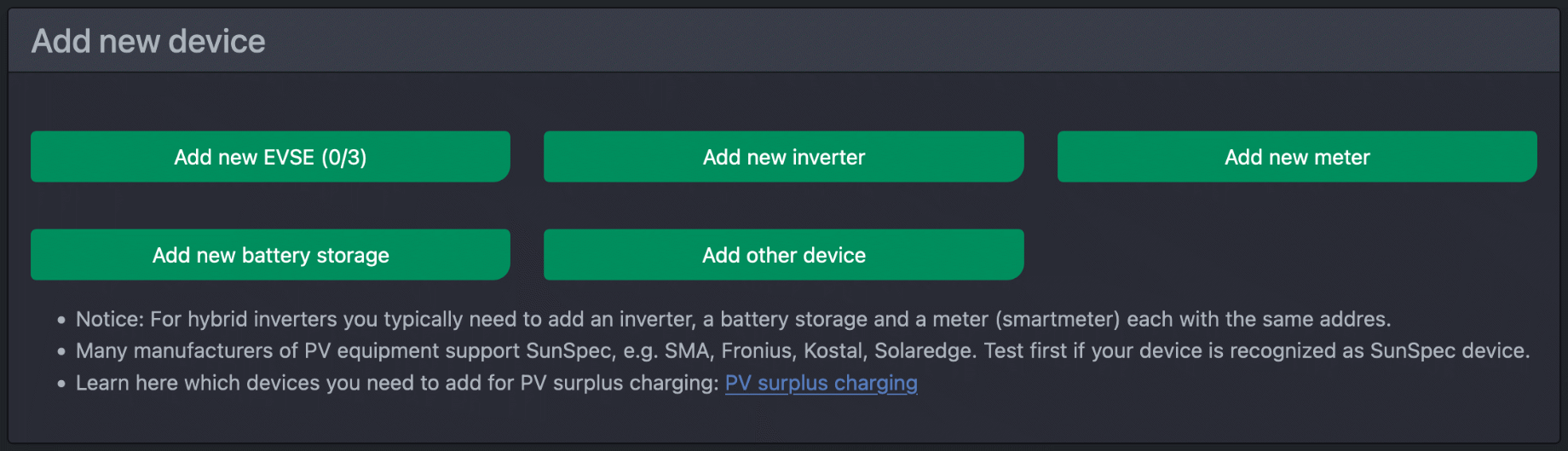
Pour le cFos Charging Manager, tous les appareils, à l'exception des Wallbox, sont des compteurs. Les options suivantes sont disponibles pour les compteurs :
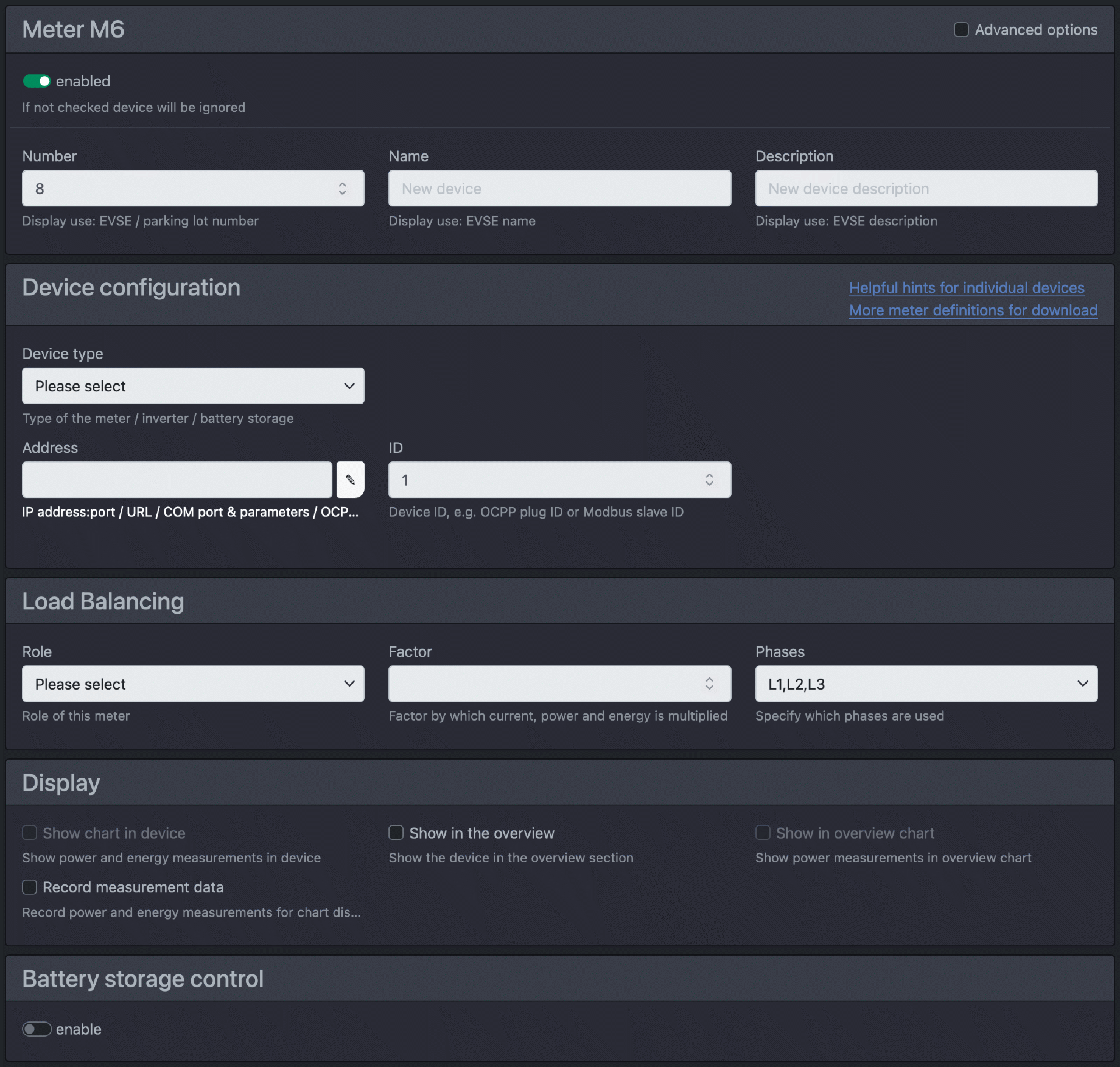
| activé | La case à cocher permet de décider si l'appareil est activé (c'est-à-dire que le Charging Manager le contrôle ou le lit) ou s'il doit simplement être enregistré pour une utilisation ultérieure. |
| Numéro | Il s'agit d'un numéro librement choisi qui s'affiche dans l'aperçu, par exemple le numéro du parking dont la consommation doit être mesurée. |
| Nom | Vous pouvez ici donner un nom au compteur intermédiaire. |
| Description | Ici, ils peuvent ajouter une petite description. |
| Type de dispositif | Cette liste de sélection vous permet d'indiquer de quel appareil il s'agit. Le Charging Manager prend en charge un certain nombre d'appareils différents. Nous élargirons la liste des appareils pris en charge au fil du temps. Il y a également d'autres compteurs intermédiaires courants et des compteurs virtuels à choisir. Les compteurs virtuels sont des compteurs internes du Charging Manager qui additionnent certaines valeurs de puissance afin de pouvoir les présenter joliment dans l'aperçu. Il existe également des compteurs simulés pour l'expérimentation. Pour les compteurs, vous devez configurer les éléments suivants : |
| Adresse | Avec l'adresse cible, vous indiquez au gestionnaire de chargement comment il doit s'adresser à l'appareil. Vous pouvez indiquer soit une adresse IP:port, soit une URL HTTP, HTTPS ou un port COM, puis les paramètres COM, par ex. COM1,9600,8,n,1. Remarque : si vous mettez 'i' à l'adresse IP:port, par exemple 192.168.2.111:8899i, le Charging Manager utilise le protocole de tunneling IGEN Tech Solarman. C'est-à-dire que si vous utilisez un Solarman sur votre appareil Modbus, le Charging Manager peut s'adresser à l'appareil proprement dit via celui-ci. En règle générale, le Solarman utilise le port 8899. |
| ID | Si l'appareil est un appareil Modbus, vous devez saisir ici l'ID Modbus esclave de l'appareil. |
| Maintenir la connexion TCP | Si elle est activée, la connexion TCP avec cet appareil est maintenue au lieu d'être ouverte et fermée à chaque accès. Cela peut résoudre des problèmes avec certains appareils. Ne pas maintenir la connexion TCP permet d'économiser de la mémoire. |
| Test de compteur | Le test de compteur vous permet d'afficher toutes les valeurs pertinentes pour le gestionnaire de chargement et de vérifier ainsi si votre compteur transmet des valeurs plausibles. Pour ce faire, saisissez le type d'appareil, l'adresse et l'ID, comme pour la configuration d'un compteur, puis cliquez sur "Tester". |
| Rôle | Cette liste de sélection détermine le rôle du compteur. Affichage signifie que le compteur sert uniquement à des fins d'affichage et n'est pas inclus dans les calculs de puissance. Consommation signifie que le compteur mesure la puissance d'un consommateur. Celle-ci est déduite de la puissance de raccordement réglée. Avec Production, vous configurez des compteurs qui mesurent la puissance produite (par exemple par une installation solaire). Cette puissance est ajoutée à la puissance de raccordement domestique existante et est disponible comme puissance de charge pour les Wallbox. Au lieu d'installer des compteurs de production et de consommation individuels, vous pouvez également installer un compteur central pour votre raccordement domestique. Dans ce cas, vous réglez "Rolle" sur l'abonnement au réseau. Le Charging Manager veille alors à ce que la consommation totale ne dépasse pas celle de votre raccordement domestique. Dans ce cas, vous n'avez pas besoin de définir des compteurs de consommation ou de production. Les compteurs avec "rôle" consommation E-voiture enregistrent la consommation des voitures électriques et sont généralement attachés à une Wallbox. Accumulateur Home est un accumulateur qui ne doit pas être sollicité en cas de surrecharge PV. Stockage Tout est un stockage qui peut également être utilisé pour la charge. |
| Facteur | Permet d'intégrer les compteurs avec des bobines de conversion. Vous pouvez indiquer ici le facteur de conversion, si le compteur ne l'intègre pas lui-même dans les valeurs. Pour inverser un compteur, vous pouvez indiquer un signe négatif (par exemple, si le compteur a été installé "à l'envers", vous pouvez indiquer -1.0). Remarque: les compteurs de consommation et de production ont normalement tous deux des valeurs de puissance positives. C'est le rôle qui détermine si une valeur est déduite ou ajoutée à la puissance du compteur domestique. Pour le compteur général, une indication de puissance positive signifie consommation, une indication de puissance négative signifie production. |
| Onduleurs hybrides | Certains onduleurs hybrides affichent la puissance de production faussée par la puissance de stockage. Or, le gestionnaire de charge a besoin de la puissance de production pure. Vous pouvez corriger ici la puissance de stockage. Avec "Toujours", la puissance de décharge de l'accumulateur est toujours déduite de la puissance signalée par l'onduleur, avec "Si l'accumulateur se décharge", uniquement lorsque la puissance de l'accumulateur est négative (c.-à-d. lorsqu'il se décharge). |
| Phases | Les phases utilisées par le compteur, ou "automatique" Détecter à partir des valeurs du compteur lors de la charge. |
| Adapter les valeurs de courant | Pour les configurations avancées : Ici, il est possible d'ajouter quelque chose aux valeurs de courant à l'aide d'une formule. Par exemple, si vous avez un compteur qui compte la consommation plus la Wallbox, vous pouvez, pour obtenir la consommation pure, soustraire le courant des compteurs pour la Wallbox. |
| Limitation de la puissance | Si cette case est cochée, le gestionnaire de charge peut réguler cet onduleur en cas de dépassement de la puissance d'injection maximale. |
| Afficher le diagramme avec l'appareil | Pour cet appareil, les données de mesure sont représentées dans un diagramme. |
| Afficher dans l'aperçu | Si coché, afficher dans le tableau de bord sous le graphique. |
| Afficher dans le diagramme de synthèse | Pour cet appareil, les données de mesure sont représentées dans le diagramme récapitulatif du tableau de bord. |
| Cacher l'appareil | Si coché, ne pas afficher sous forme de tuile (sauf si "Afficher tous les appareils" est sélectionné). |
| Publier des informations via MQTT | Pour cet appareil, les valeurs actuelles sont publiées via MQTT. |
| Publier des informations sur les appareils via Modbus | Pour cet appareil, les valeurs actuelles sont publiées via le serveur Modbus. |
| Enregistrer les mesures | Pour cet appareil, les valeurs actuelles sont enregistrées afin d'être éventuellement représentées sous forme de diagramme. |
| Contrôle de l'accumulateur | Voici le guide sur la gestion des accumulateurs à batterie au moyen de règles de charge. |
| Télémaintenance | Si le compteur possède une interface utilisateur web, vous serez redirigé vers celle-ci lorsque vous cliquerez sur le bouton "Télémaintenance". |
| Méthode alternative | Si la redirection ne fonctionne pas, vous pouvez choisir une autre méthode. |
Cliquez sur "Ajouter une Wallbox" pour ajouter une autre borne de recharge.

Pour une station de recharge, vous pouvez régler les valeurs suivantes :
| activé | La checkbox permet de décider si l'appareil est activé (c'est-à-dire que le Charging Manager le contrôle ou le lit) ou s'il doit simplement être enregistré pour une utilisation ultérieure. |
| Passer en monophasé - uniquement cFos Power Brain Wallbox | Ici, vous pouvez commuter la Wallbox en monophasé ou en triphasé. Toutefois, si vous avez activé la commutation automatique des phases, la valeur sélectionnée ici sera éventuellement écrasée. |
| Numéro | Il s'agit d'un numéro librement choisi qui s'affiche dans l'aperçu, par exemple le numéro du parking dont la consommation doit être mesurée |
| Nom | Vous pouvez ici donner un nom au compteur intermédiaire. |
| Description | Ici, ils peuvent ajouter une petite description. |
| Étiquette | Une inscription à choisir librement, qui apparaît dans l'aperçu lorsqu'un véhicule est branché. Si vous sélectionnez Utilisateur, le nom de l'utilisateur ou le nom figurant sur la carte RFID s'affiche. |
| RFID fixe | Si aucun lecteur RFID n'est disponible, il est possible de régler ici une RFID fixe (principalement pour OCPP). |
| Type de dispositif | Cette liste de sélection vous permet d'indiquer de quel appareil il s'agit. Le Charging Manager prend en charge un certain nombre d'appareils différents. Nous élargirons la liste des appareils pris en charge au fil du temps. Parmi les appareils pris en charge se trouve la wallbox cFos Power Brain. Vous trouverez également d'autres wallboxes courantes. Pour la Wallbox, vous devez configurer les éléments suivants : |
| Adresse | Avec l'adresse cible, vous indiquez au gestionnaire de chargement comment il doit s'adresser à l'appareil. Vous pouvez indiquer soit une adresse IP:port, soit une URL HTTP, HTTPS ou un port COM, puis les paramètres COM, par exemple COM1,9600,8,n,1. Pour OCPP, vous entrez ici l'ID du point de charge de la wallbox. Pour les wallboxes cFos Power Brain, vous pouvez aussi entrer # et le numéro de série au lieu de l'adresse, par exemple #W00-1234. Le cFos Charging Manager recherche alors ces wallboxes dans le réseau local. Il les trouve ainsi même si l'adresse a changé. De plus, dans les grandes installations, cela permet d'utiliser une configuration prédéfinie. L'électricien installe alors la Wallbox avec le bon numéro de série pour chaque place de parking. Ensuite, la configuration préétablie à l'aide des numéros de série est introduite dans la gestion de la charge, y compris les noms et les numéros des places de stationnement, de sorte qu'il n'est pratiquement pas nécessaire de procéder à une configuration sur place pour la gestion de la charge. |
| ID | Si l'appareil est un appareil Modbus, vous devez indiquer ici le Modbus Slave ID de l'appareil. S'il s'agit d'un appareil OCPP, indiquez ici le Plug ID. |
| Maintenir la connexion TCP | Si elle est activée, la connexion TCP avec cet appareil est maintenue au lieu d'être ouverte et fermée à chaque accès. Cela peut résoudre des problèmes avec certains appareils. Ne pas maintenir la connexion TCP permet d'économiser de la mémoire. |
| Compteur agrafé | Si une wallbox ne dispose pas de son propre compteur, vous pouvez "épingler" un compteur à celle-ci. Le Charging Manager associe alors ce compteur à la wallbox sélectionnée et considère que la puissance et l'énergie indiquées sont celles de la wallbox correspondante. Seuls les compteurs avec le "rôle" de consommation E-Auto peuvent être épinglés. |
| Failsafe courant de charge (mA) - uniquement pour les wallboxes cFos Power Brain | Si la Wallbox se met en failsafe pendant plus de 3 minutes après une panne de communication, le courant de charge à utiliser dans ce cas peut être réglé ici. 0 = désactiver la charge dans ce cas, 1 = utiliser le courant de charge minimal réglé. |
| Courant de charge min | Le courant de charge minimal en dessous duquel la charge est désactivée et une pause de 300 secondes est entamée. Indication en mA. Au moins 6000mA (6A). Certaines voitures ont besoin de plus pour commencer la charge, par exemple la Zoe 8A, la Landrover éventuellement 9A. |
| Charge max. Courant de charge | Le courant de charge maximal par phase en mA que cette Wallbox supporte ou une formule. La formule permet de limiter le courant de charge de manière dynamique. Application par ex. dans un immeuble collectif avec des Wallbox derrière les compteurs d'appartement. |
| Priorité | Priorité lors de la charge. Les priorités plus élevées reçoivent d'abord tout le courant de charge disponible, puis les Wallbox avec la priorité inférieure respective. |
| Rotation de phase | Le Charging Manager peut détecter les déséquilibres de phase (charges déséquilibrées) (à condition que les wallboxes soient équipées de compteurs correspondants ou que des compteurs soient connectés et puissent fournir le courant des différentes phases). Si la charge déséquilibrée est supérieure à 4,5 kW, le Charging Manager réduit le courant de charge de cette borne de recharge ou coupe complètement la charge pendant un certain temps jusqu'à ce que la symétrie soit rétablie. Si vous souhaitez charger plusieurs véhicules sur différentes Wallbox, la position de phase doit être tournée lors de l'installation, contrairement aux autres Wallbox. Vous pouvez régler cette rotation de phase ici. Recommandation: Le rendre uniforme, par exemple : 1er EVSE 0 degré, 2e EVSE 120 degrés, 3e EVSE 240 degrés, 4e EVSE à nouveau 0 degré, etc. Remarque: la rotation de phase se réfère à la rotation de phase entre la Wallbox et les phases principales du bâtiment. Le compteur et la Wallbox doivent toujours avoir la même rotation de phase. Cela devrait toujours être le cas pour les compteurs installés dans les wallbox, alors que vous devriez y faire attention lors de l'installation de compteurs externes. L'affichage des phases dans la boîte de sélection de Webinterface indique à quelles phases de l'installation du bâtiment se rapportent les 3 phases de la Wallbox, par ex. pour 120 degrés, L2,L3,L1, les phases L1,L2,L3 de la Wallbox sont reliées aux phases L2,L3,L1 du bâtiment. C'est-à-dire que si par exemple une voiture se charge sur la phase L1 et que la Wallbox est connectée avec une rotation de phase de 120 degrés, la phase L2 du bâtiment est chargée et affichée dans l'interface web. |
| Phases | Les phases que la Wallbox utilise ou "déterminent" Détecter à l'aide des valeurs de compteur liées aux phases lors de la charge. |
| Changement de phase automatique - uniquement pour les wallboxes cFos Power Brain | Si possible, commutation automatique entre monophasé et triphasé, afin de mieux utiliser l'excédent de PV en cas de charge excédentaire ou, en cas de gestion normale de la charge, d'essayer de charger s'il y a encore suffisamment de courant disponible sur certaines phases. |
| Réveiller la voiture | Le gestionnaire de charge cFos tente de réveiller la voiture si celle-ci ne se charge pas. Actuellement, cela n'est possible qu'avec la wallbox cFos Power Brain sous Modbus. |
| Laisser la voiture dormir | Certaines voitures ne s'endorment pas à la fin du processus de charge et consomment alors du courant de la batterie 12V. Le gestionnaire de charge cFos tente de détecter ce phénomène et d'éviter une recharge permanente. |
| Préserver la batterie | Si votre voiture charge toujours la batterie à 100%, le cFos Charging Manager peut arrêter la charge dès que le courant de charge tombe en dessous d'un certain seuil. La charge s'arrête lorsque la valeur seuil indiquée est dépassée pendant min 1 minute, puis reste inférieure à la valeur seuil pendant 30sec. |
| Préserver la batterie 2 | Si votre voiture charge toujours la batterie à 100%, le cFos Charging Manager peut interrompre la charge dès que le courant de charge tombe en dessous de cette valeur seuil pendant plus de 60sec. |
| Laisser le chargement activé | Pour les Wallbox qui n'affichent plus de valeurs d'état significatives lorsque la charge est désactivée. |
| Courant de charge Offset (mA) | On peut ainsi aider la régulation du Charging Manager si la voiture utilise toujours moins que le courant de charge proposé. Le Charging Manager donne alors toujours à cette voiture l'offset supplémentaire réglé ici. |
| Premier arrivé, premier servi | Les voitures de même priorité sont chargées selon le principe First Come, First Served, c'est-à-dire que les voitures branchées en premier reçoivent une priorité légèrement supérieure au sein de la même priorité. Dans le cas des chargeurs rapides, cela peut avoir pour conséquence que les points de charge soient à nouveau disponibles le plus tôt possible pour la voiture suivante. |
| Afficher le diagramme avec l'appareil | Pour cet appareil, les données de mesure sont représentées dans un diagramme. |
| Afficher dans l'aperçu | Si coché, afficher dans le tableau de bord sous le graphique. |
| Afficher dans le diagramme de synthèse | Pour cet appareil, les données de mesure sont représentées dans le diagramme récapitulatif du tableau de bord. |
| Cacher l'appareil | Si coché, ne pas afficher sous forme de tuile (sauf si "Afficher tous les appareils" est sélectionné). |
| Publier des informations via MQTT | Pour cet appareil, les valeurs actuelles sont publiées via MQTT. |
| Publier des informations sur les appareils via Modbus | Pour cet appareil, les valeurs actuelles sont publiées via le serveur Modbus. |
| Enregistrer les mesures | Pour cet appareil, les valeurs actuelles sont enregistrées afin d'être éventuellement représentées sous forme de diagramme. |
| Données signées | Enregistrer les relevés de compteur externes signés: Si la Wallbox fournit des relevés de compteur signés numériquement (droit d'étalonnage), ceux-ci sont enregistrés avec les données relatives au processus de charge. Signer et enregistrer des relevés de compteur internes: vous pouvez enregistrer vos propres relevés de compteur signés numériquement pour les processus de charge si la Wallbox ne les fournit pas (pas de droit d'étalonnage). Vous trouverez ici des explications supplémentaires sur le droit d'étalonnage. |
| URL de la passerelle OCPP | Mode passerelle OCPP : l'URL vers laquelle cFos Charging Manager transmet la communication OCPP au backend. |
| Mot de passe de la passerelle OCPP | Mode de la passerelle OCPP : Le mot de passe pour le backend OCPP. |
| ID du client de la passerelle OCPP | Mode de la passerelle OCPP : ID client avec lequel le cFos Charging Manager rapporte au backend. |
| ID du connecteur de la passerelle OCPP | Mode passerelle OCPP : Affichage de l'ID du connecteur attribué automatiquement. |
| Passerelle OCPP Hôte SOCKS | URL d'un proxy SOCKS, si l'accès backend OCPP se fait par exemple via une passerelle Smartmeter. |
| Passerelle OCPP Authentification SOCKS | Ici, vous pouvez sélectionner TLS si nécessaire. |
| Désignation du fabricant différente | Si nécessaire, vous pouvez saisir ici une désignation de fabricant qui sera utilisée à la place de 'cFos'. Celle-ci sera éventuellement affichée dans l'application pour votre backend OCPP. |
| Désignation différente du modèle | Si nécessaire, vous pouvez saisir ici une désignation de modèle qui sera utilisée à la place de 'cFos'. Celle-ci sera éventuellement affichée dans l'application pour votre backend OCPP. |
| Fournir le statut du gestionnaire de chargement en tant que connecteur 0 | Si activé, le statut du Charging Manager est fourni au backend en tant que Connector 0 de la Wallbox. |
| Utiliser ses propres certificats | Si activé, un certificat SSL que vous pouvez télécharger sous Configuration sera utilisé. Si désactivé, un certificat standard auto-signé sera utilisé. |
| Télémaintenance | Si la Wallbox possède une interface utilisateur web, vous serez redirigé vers celle-ci en cliquant sur le bouton "Télémaintenance". |
| Méthode alternative | Si la redirection ne fonctionne pas, vous pouvez choisir une autre méthode. |
| Utilisateur Règles de tarification | Vous pouvez saisir ici les utilisateurs et les règles de chargement, comme décrit sur la page Règles de chargement. Vous pouvez également définir l'affectation des Wallbox aux utilisateurs dans la gestion des utilisateurs. |
